索尼电脑怎么重装系统
现在电脑已经成为大家生活的一部分了。用电脑看电视。听歌。上网。玩游戏等等。其中索尼电脑也是很多人用的品牌电脑。那么索尼电脑如何一键重装系统呢?下面以云骑士重装win7系统为例为大家介绍一下索尼电脑一键重装系统的方法步骤。
索尼电脑一键重装win7系统步骤阅读
1、安装完以后打开云骑士装机大师。
2、打开后点击软件上方的一键装机。
3、选择最左边的系统重装。
4、云骑士会优先检测本地环境是否符合装机条件。
5、进入选择系统 。选择微软官方原版。
6、再选择64位win7系统。
7、在弹出的下拉菜单中选择旗舰版。
8、资料备份资料可以根据自己的实际需求进行选择。
9、在弹出完成提示框。点击安装系统。
10、用户不用再进行操作了 云骑士会自动完成重装。
11、我们稍作等待系统就安装完成了。
索尼电脑一键重装win7系统操作步骤
01 下载安装完以后打开云骑士装机大师。
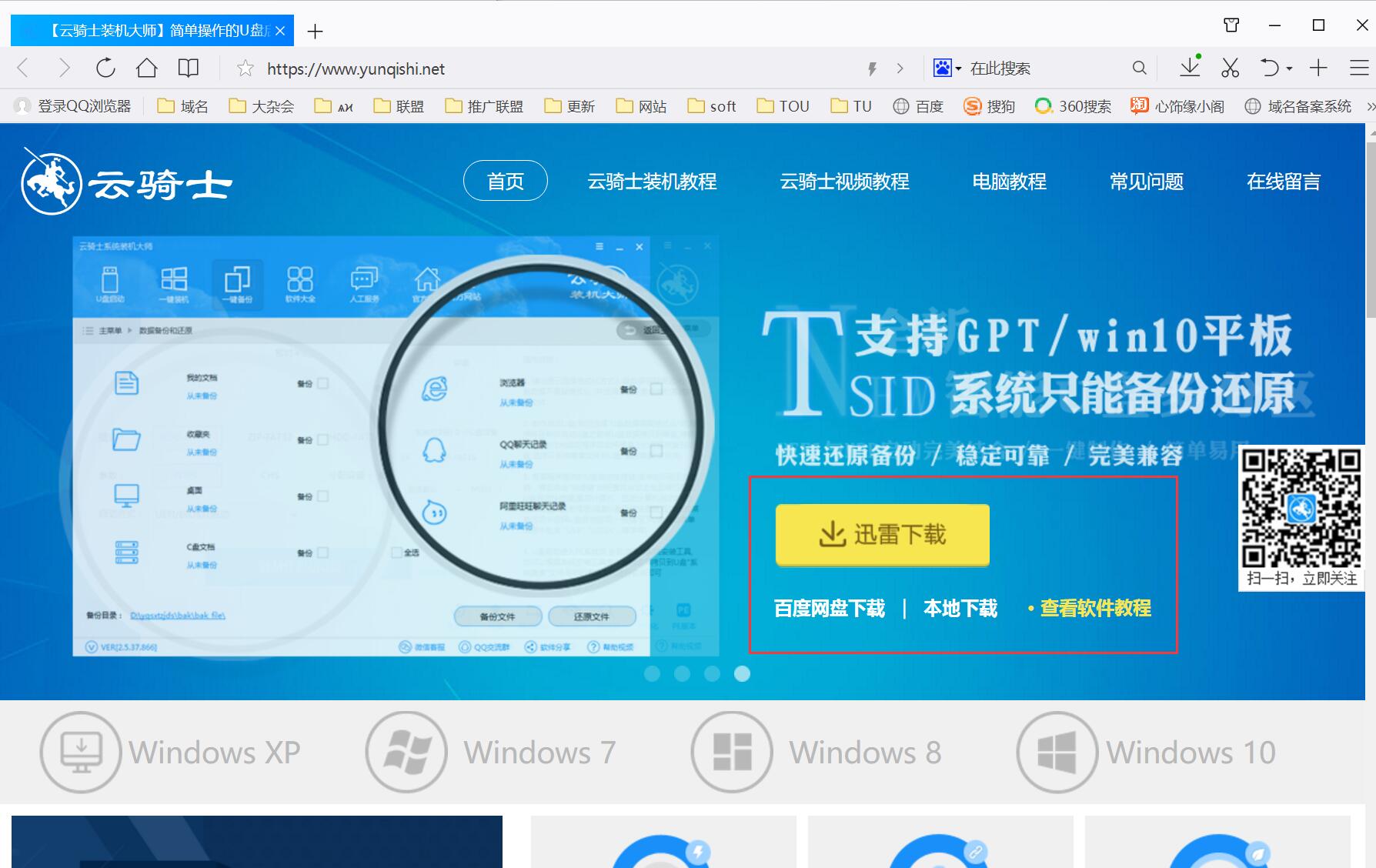
02 打开云骑士装机大师后点击软件上方的一键装机。
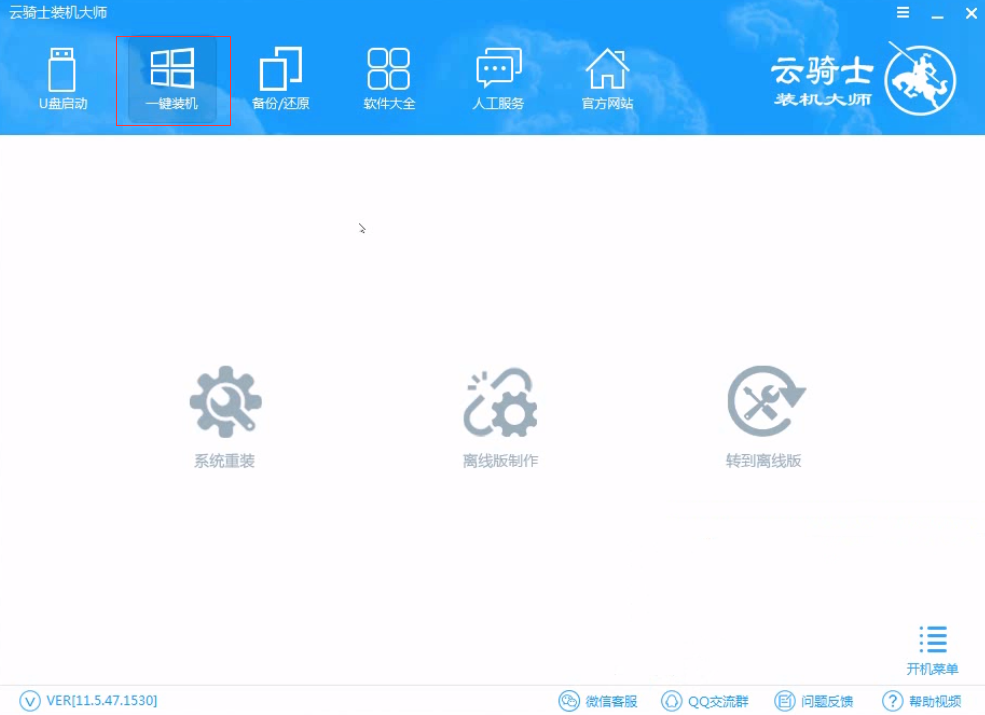
03 选择最左边的系统重装。
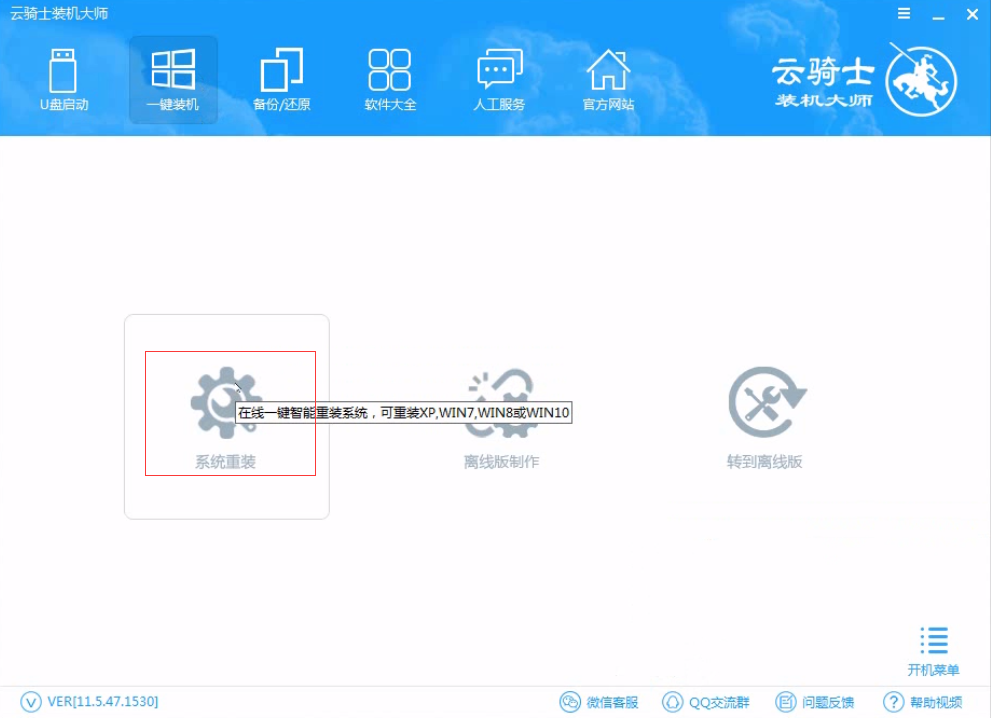
04 云骑士会优先检测本地环境是否符合装机条件 。检测完成后点击下一步。
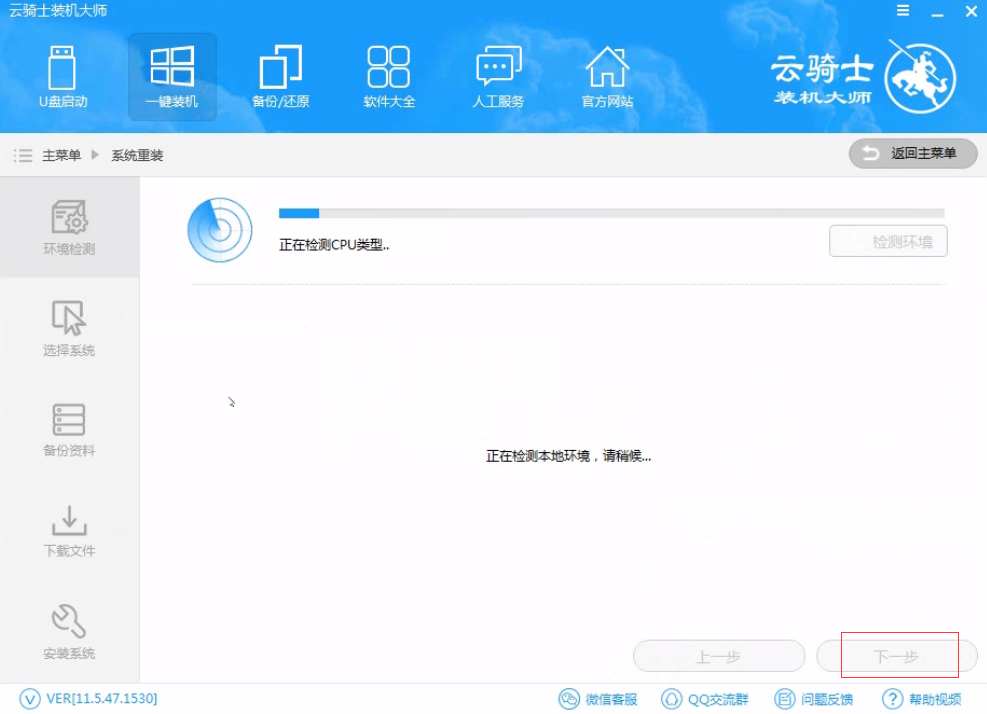
05 然后我们进入选择系统 。在这选择微软官方原版。
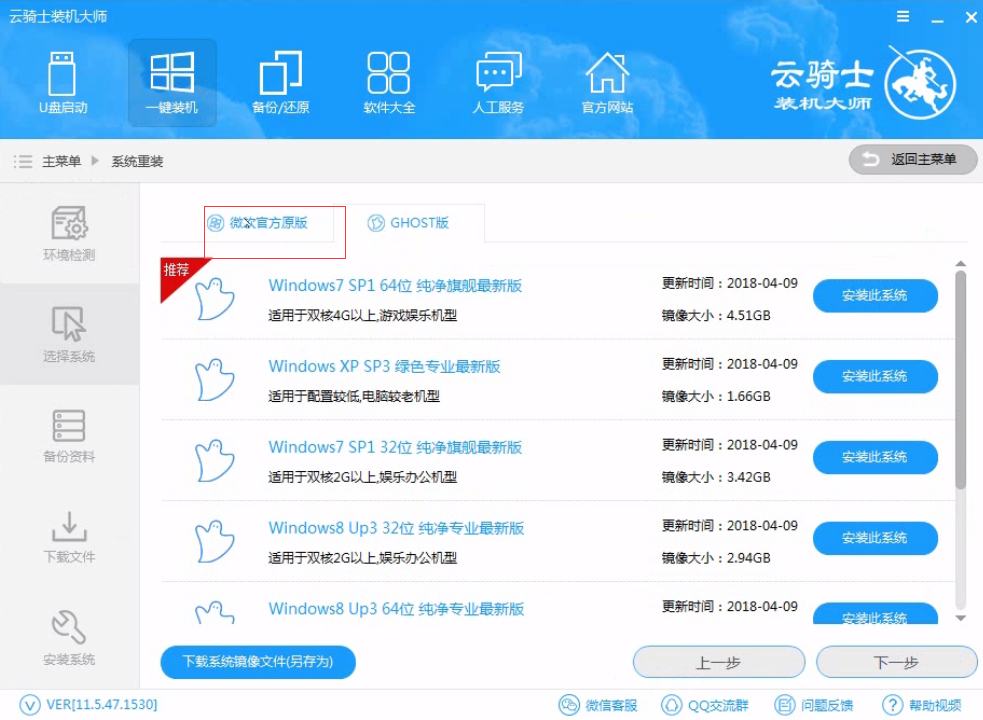
06 再选择64位windows7系统。
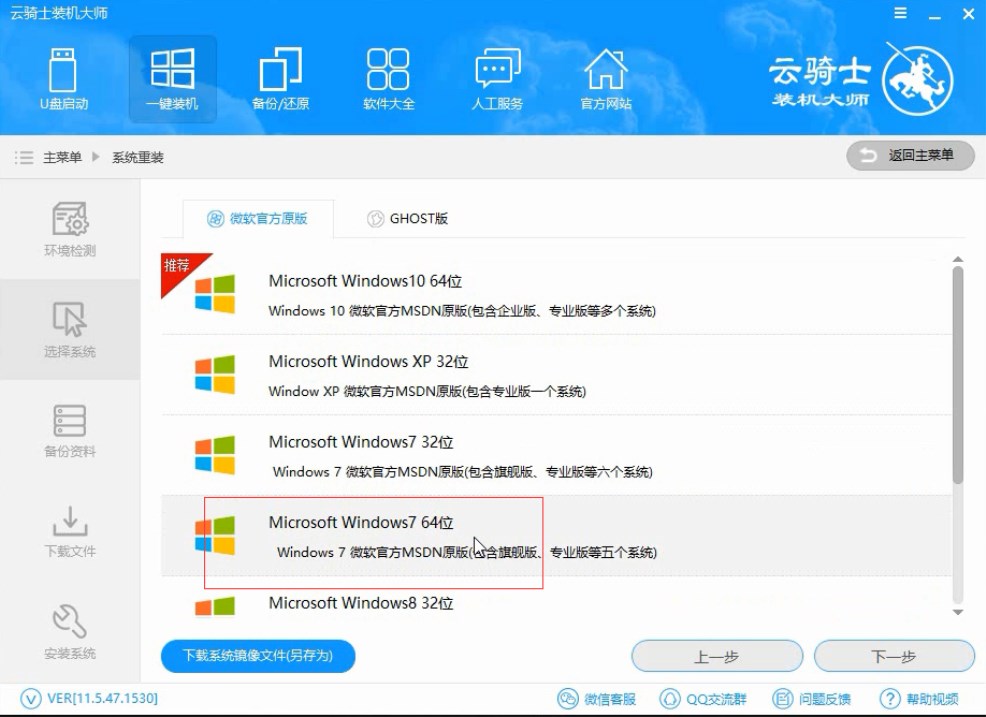
07 在弹出的下拉菜单中选择旗舰版。
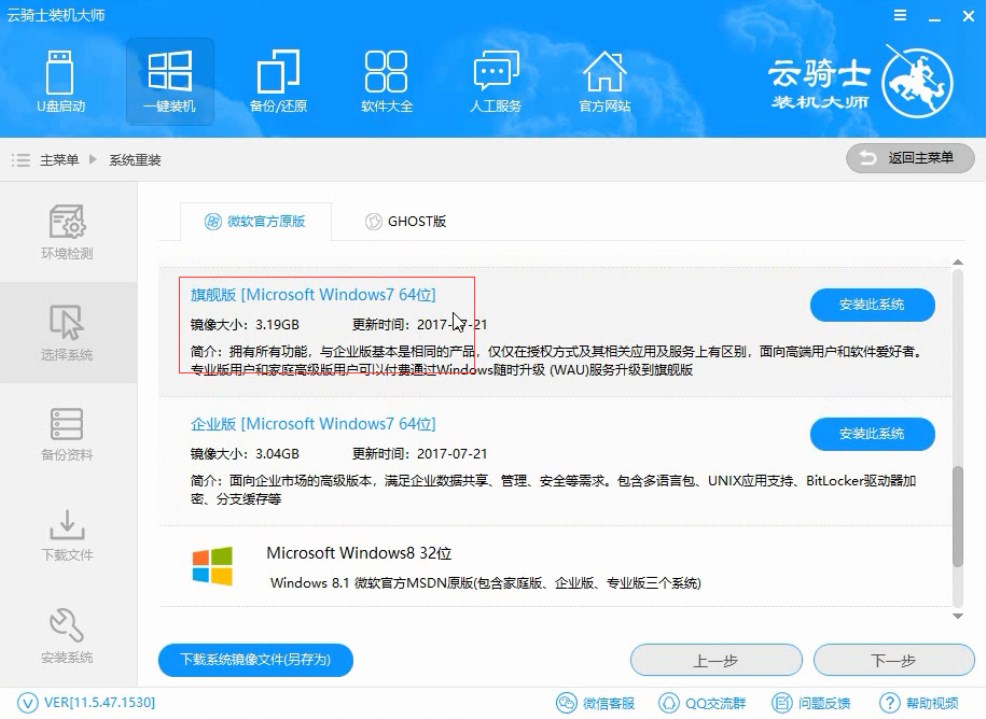
08 接着在资料备份资料里可以根据自己的实际需求进行选择。因为重装以后C盘文件会丢失。所以有重要的资料文件务必要备份。选择完成后点击下一步。
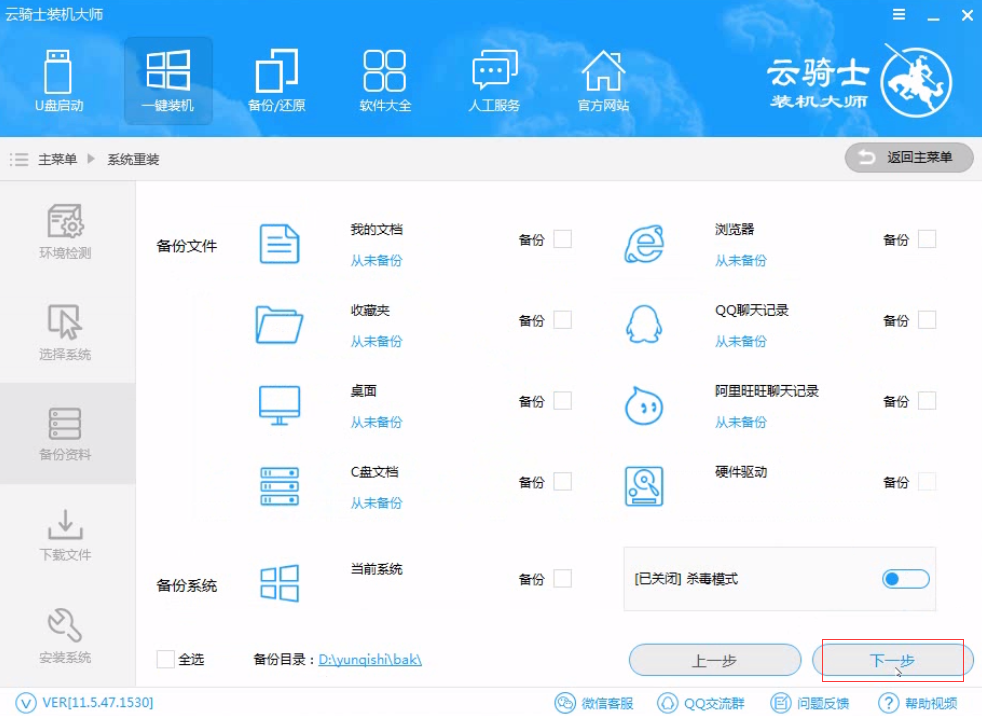
09 在弹出完成提示框。点击安装系统。在这里下载的系统文件较大大家耐心等待。
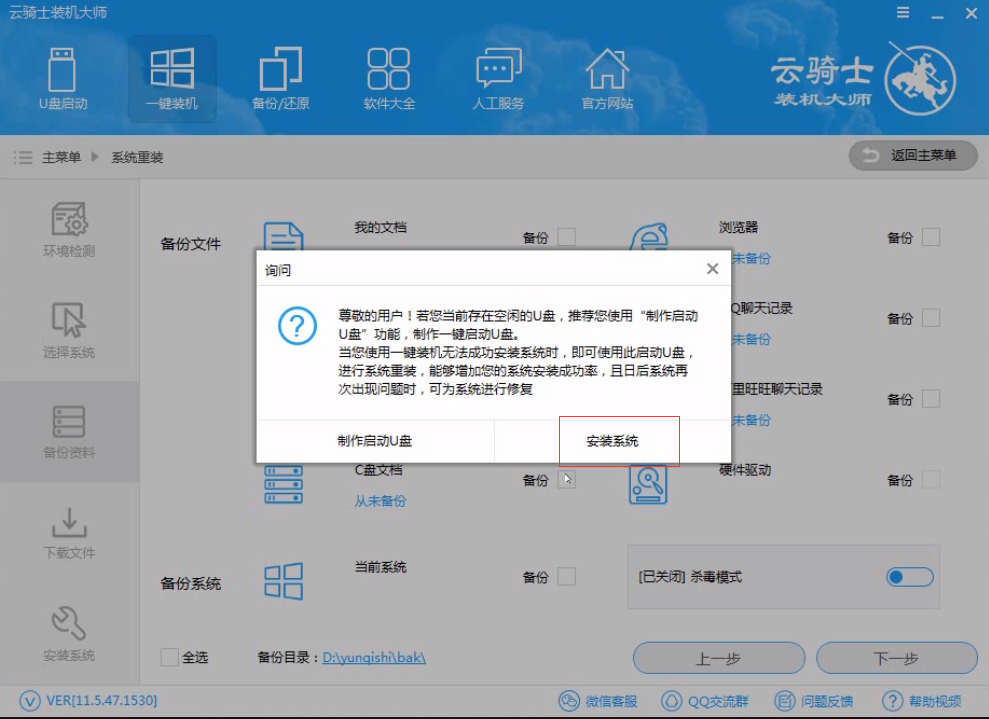
10 从这里开始用户就不用再进行操作了 云骑士会自动完成安装。
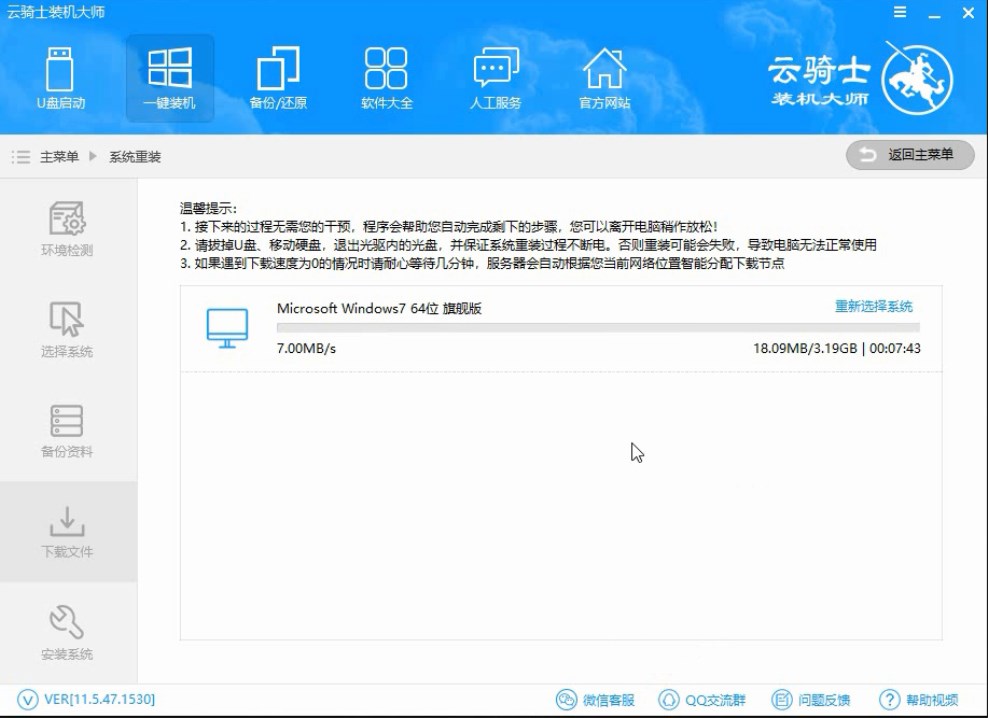
11 系统下载完成后云骑士将会进行第一阶段的安装。
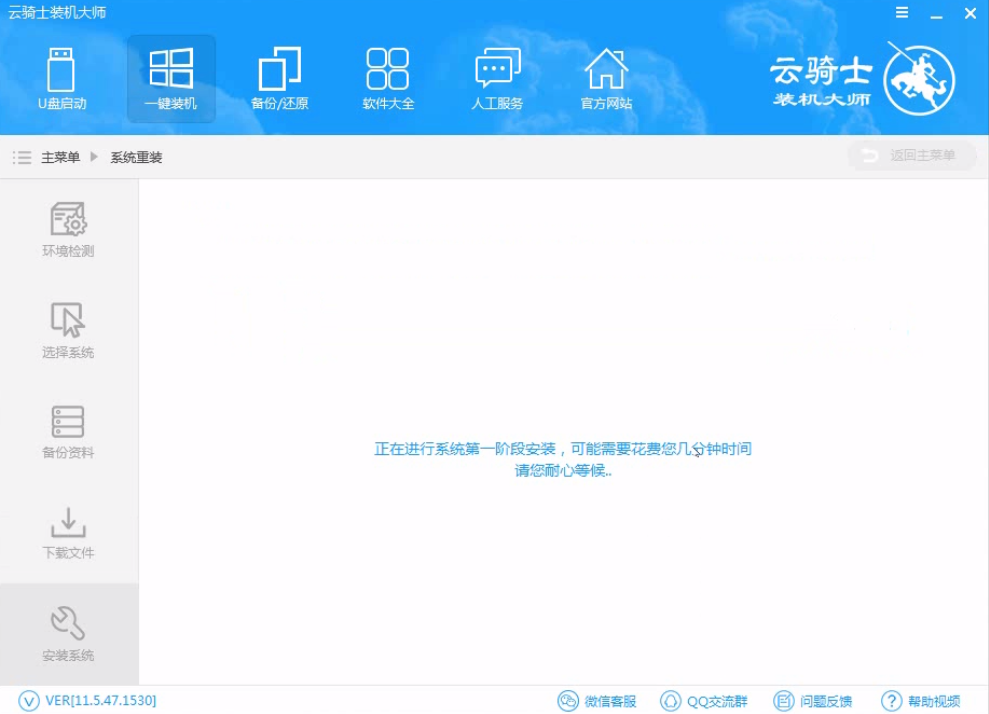
12 完成后会自动重启进行系统重装。
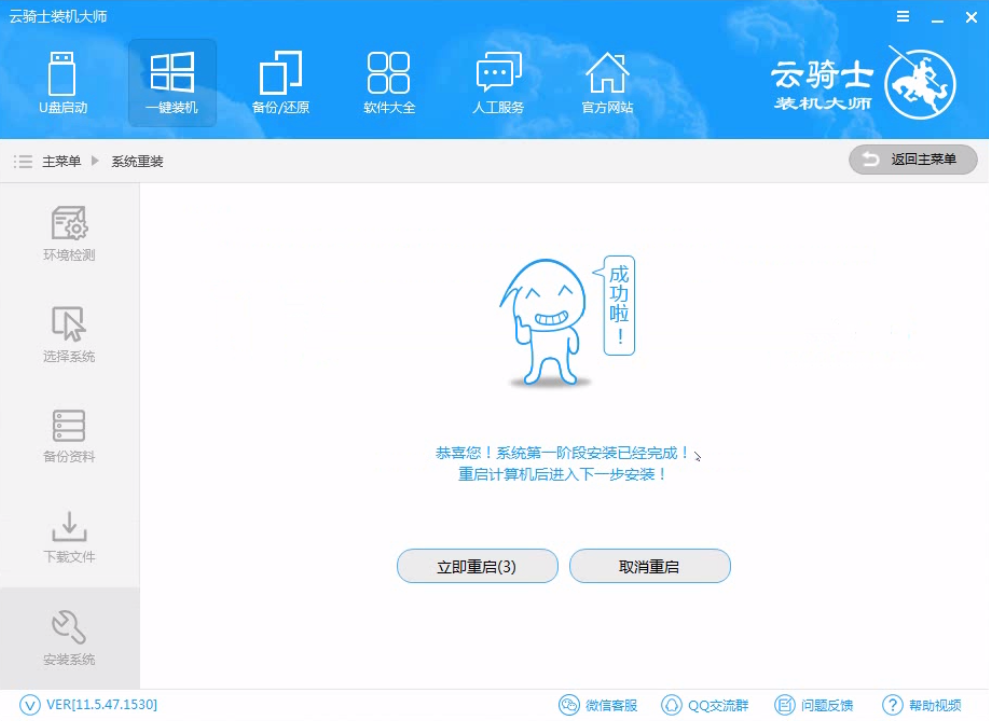
13 然后会进入DOS界面。
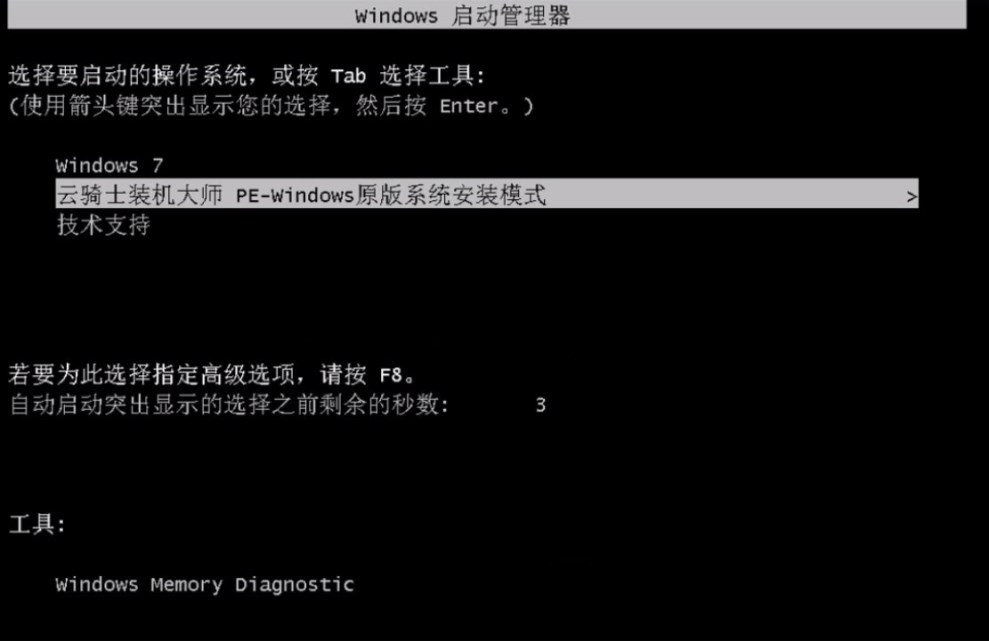
14 云骑士装机大师会自动进入PE系统进行安装。

15 安装成功以后系统会自动重启进入win7安装界面。
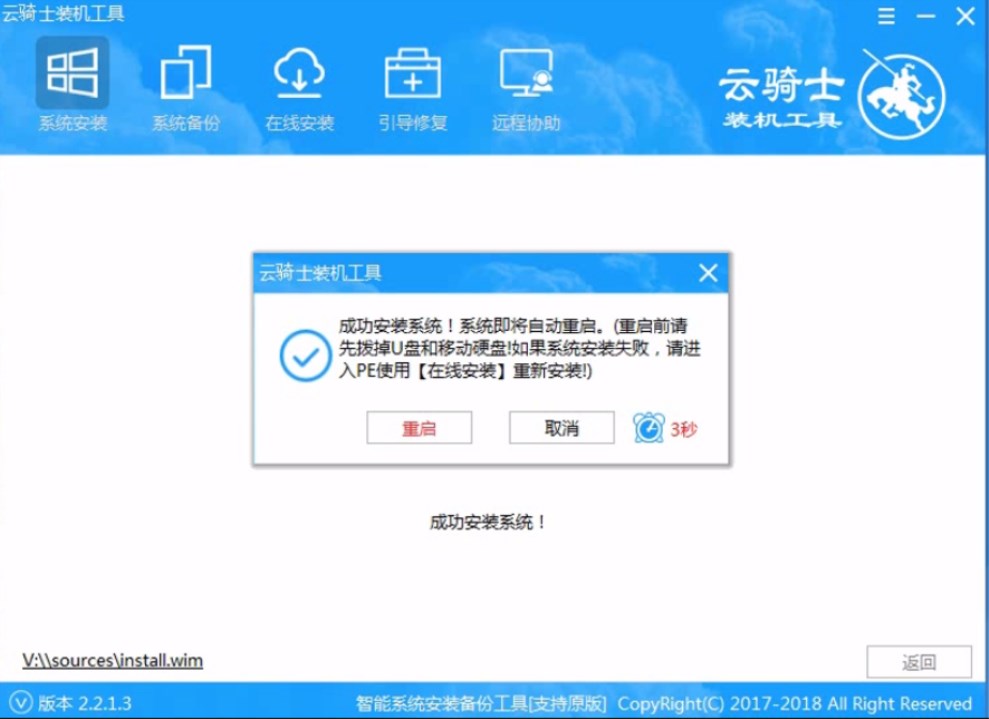
16 在这里我们稍作等待系统就安装完成了。
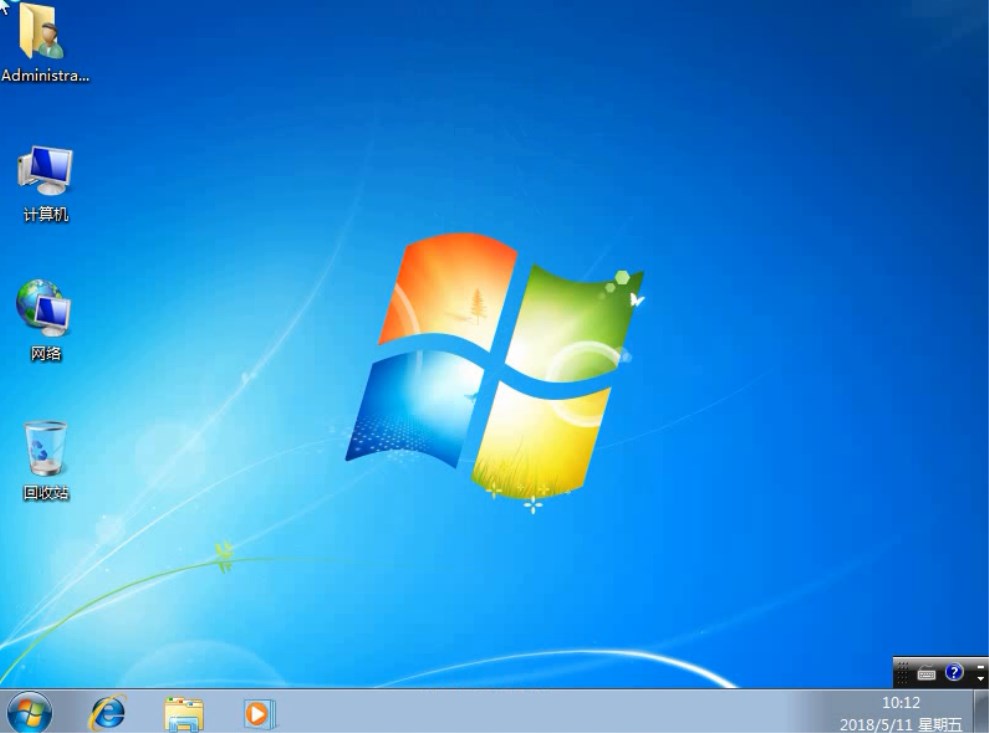
傻瓜式一键安装win10操作系统
现如今电脑已经走进千家万户。大家生活和工作基本上都离不开电脑。那么电脑要安装win10操作系统该怎么装呢?这个时候有些小白就犯难了。其实很简单。下面以云骑士安装win10操作系统为例。分享一下一键安装win10操作系统的方法步骤。大家一起来看看吧!
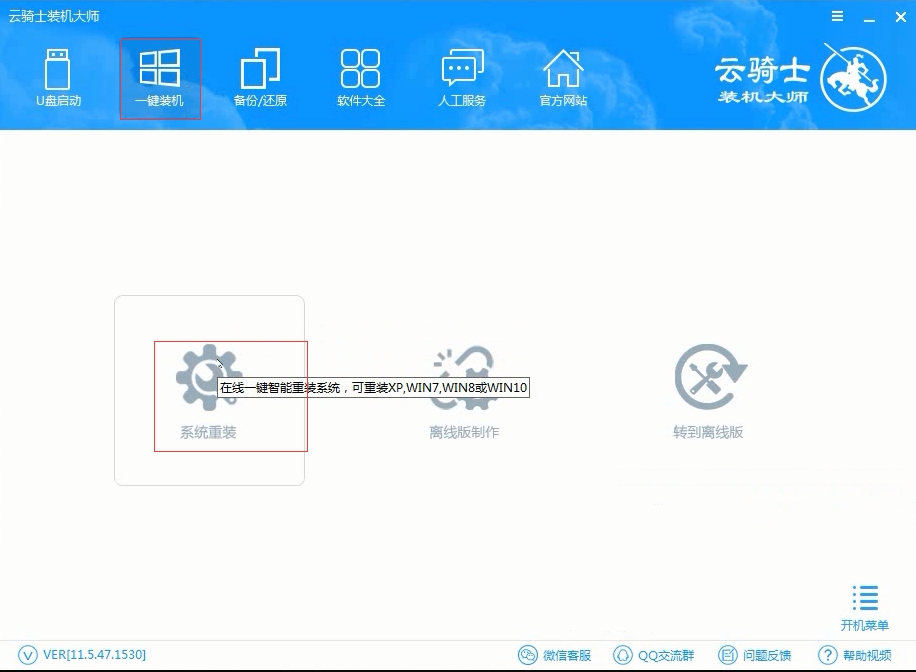
win10重装系统教程
很多用户觉得重装系统是一件非常头疼的事情。其实方法很简单。下面就跟随佳佳一起来操作一遍吧。
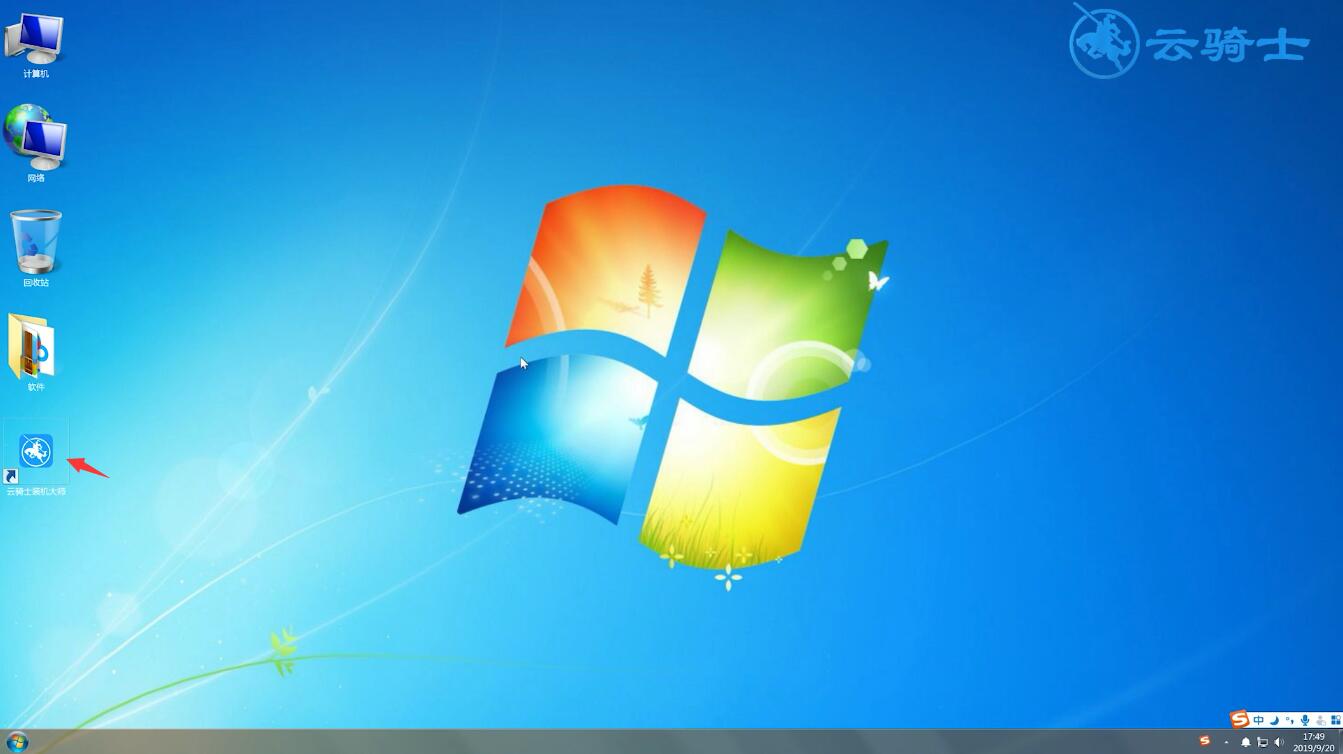
一键重装索尼电脑系统相关问题
懒人一键重装系统教程 win10怎么一键重装系统 笔记本一键重装系统软件哪个好 笔记本重装系统软件 台式电脑如何一键重装xp系统 云骑士索尼笔记本怎么用u盘装系统












